来源:www.laomaotao.org 时间:2019-01-27 08:15
在win7系统当中,处于系统安全考虑,win7系统取消了超级终端的功能,这让很多以前使用xp系统的用户来说很不习惯,最近有位win7系统用户想要添加windows超级终端,但是不知道怎么操作,那么win7电脑怎么添加windows超级终端呢?今天为大家分享win7电脑添加windows超级终端的操作步骤。
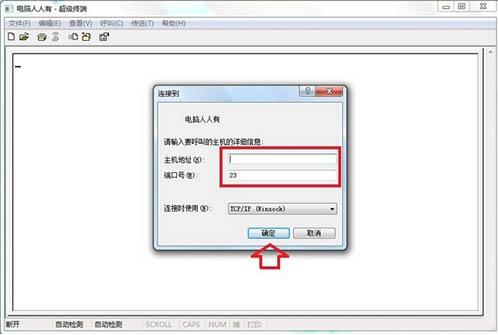
添加windows超级终端方法介绍:
1、使用Windows7(64位)环境:对于Windows XP 操作系统来说,超级终端很好用。但是更新了Windows7(64位)操作系统之后,就找不到超级终端软件了(出于安全缘故),如果用户不想使用第三方的类似软件,可以尝试使用Windows XP 操作系统中的超级终端。如图所示:
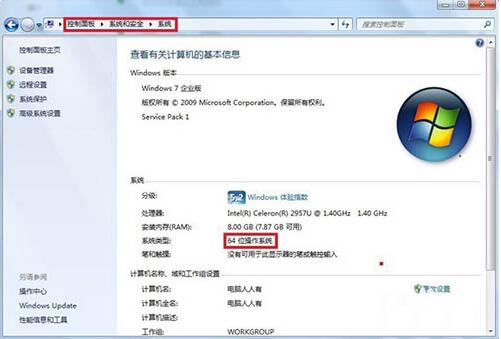
2、如果你有Windows XP 操作系统,可以自行提取,勿忘文件的完整性。如果没有,请移步至系统之家下载超级终端。
3、下载软件、解压(无需安装),打开文件夹(检查文件的完整性)。如图所示:

4、首先要在控制面板中设置,步骤如下:
5、开始→控制面板→电话和调制解调器。如图所示:
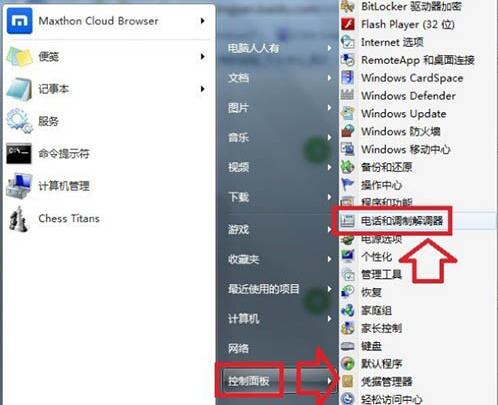
6、打开位置信息→选择国别、区号、电话等相关讯息→确定。如图所示:
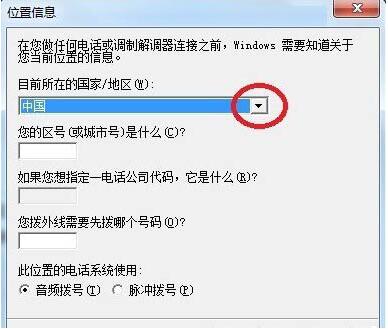
7、如果是自己从Windows XP 操作系统提取的超级终端的程序,确保所有的动态链文件的完整性,比如hypertrm.dll文件可能会没有,找到后保存在同一个文件夹内,否则打开会出错。如图所示:
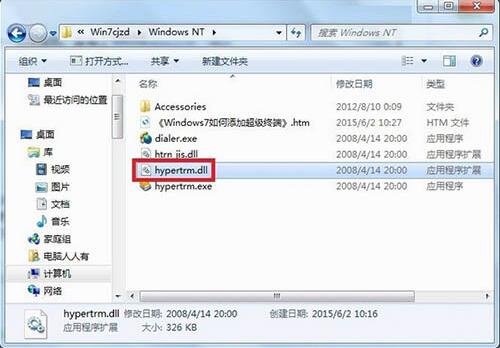
8、设置完毕,即可打开超级终端进行调试。双击打开hypertrm.exe程序,会有一个是否默认的选中项,自行决定,或勾选 请不要再问这个问题 之后再选择(是或否)。如图所示:
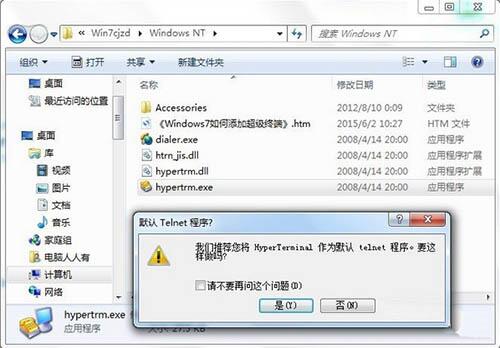
9、如果之前未在位置信息中设置正确的讯息,系统会检测到并提醒用户重新设置。如图所示:

10、此时弹出超级终端的界面(说明程序和操作系统兼容),新建连接的名称。如图所示:
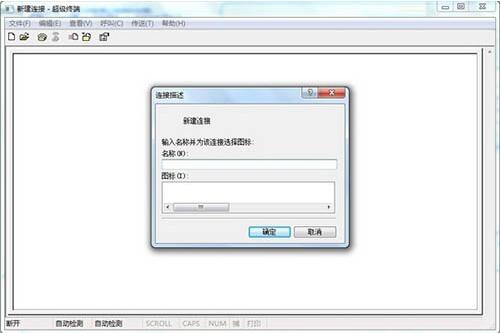
责任编辑:新毛桃:http://www.laomaotao.org